
在快手制作视频的过程中,很多小伙伴需要对视频内容的长短进行剪辑,那么快手怎么剪辑视频呢?下面小编就为大家详细的介绍一下,相信一定会帮到你们的。
快手怎么剪辑视频?快手剪辑视频操作步骤

1、现在若是想剪切快手里的视频,我们第一步就要点击主页的右上角按钮,在拍摄页面里先录制上传好所需的视频素材。

2、而在进入视频的编辑页面之后,我们就可以通过右下角的“横杠”按钮唤起列表,找到“剪切”视频的功能了。
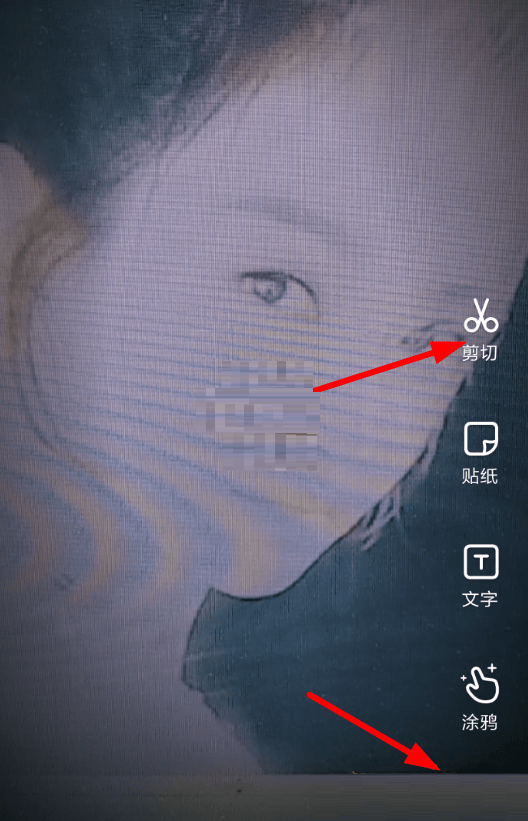
3、如此一来,只需要点击下方的剪刀按钮,就能够在进度条上截取需要剪切的部分视频,随后通过右下角对勾设置保存就行了!
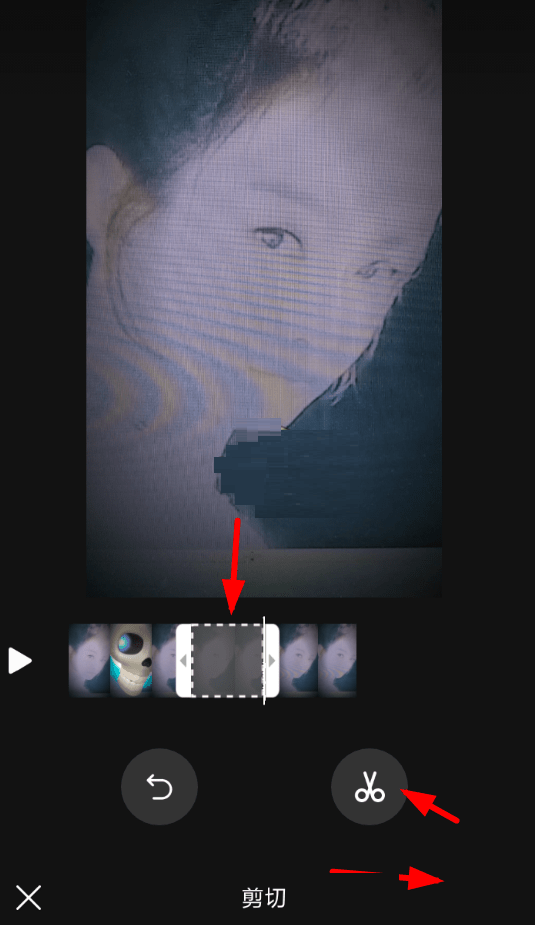

快手是很多人都在玩的app,而现在有新上线了快手计算版。不少人都拿来作比较。而快手和快手极速版哪个好?快手和快手极速版有什么不一样呢?一起来了解下。

快手图集是一个很有趣的功能,而安卓用户表示怎么搜都搜不到。原来快手图集这个功能是苹果自带的,而安卓手机不能弄。

最近快手上的一段导航搞笑路线配音,被大家已经玩坏了,越看越好笑。也吸引了不少人来,想要了解拍摄方法。而快手搞笑导航配音视频怎么拍的呢?

快手红包魔法表情是一个领红包的福利活动,通过指定魔法表情来拍摄视频可以领取红包,不知道怎么获得的小伙伴一起来看看本文提供的方法吧!

抖音短视频是现在最火的短视频软件,很多小伙伴都喜欢用抖音拍摄短视频,那么拍摄的短视频想要上传快手上该怎么操作呢,接下来小编就为大家带来抖音短视频上传到快手方法。

快手是很多人都在玩的app,而现在有新上线了快手计算版。不少人都拿来作比较。而快手和快手极速版哪个好?快手和快手极速版有什么不一样呢?一起来了解下。

快手图集是一个很有趣的功能,而安卓用户表示怎么搜都搜不到。原来快手图集这个功能是苹果自带的,而安卓手机不能弄。

最近快手上的一段导航搞笑路线配音,被大家已经玩坏了,越看越好笑。也吸引了不少人来,想要了解拍摄方法。而快手搞笑导航配音视频怎么拍的呢?

快手红包魔法表情是一个领红包的福利活动,通过指定魔法表情来拍摄视频可以领取红包,不知道怎么获得的小伙伴一起来看看本文提供的方法吧!

抖音短视频是现在最火的短视频软件,很多小伙伴都喜欢用抖音拍摄短视频,那么拍摄的短视频想要上传快手上该怎么操作呢,接下来小编就为大家带来抖音短视频上传到快手方法。